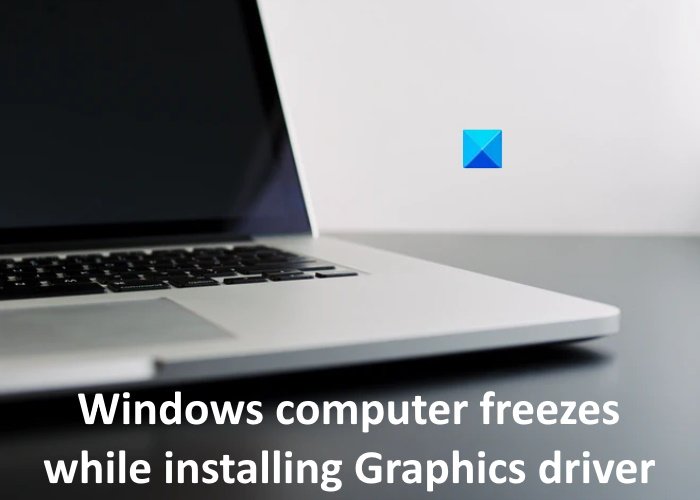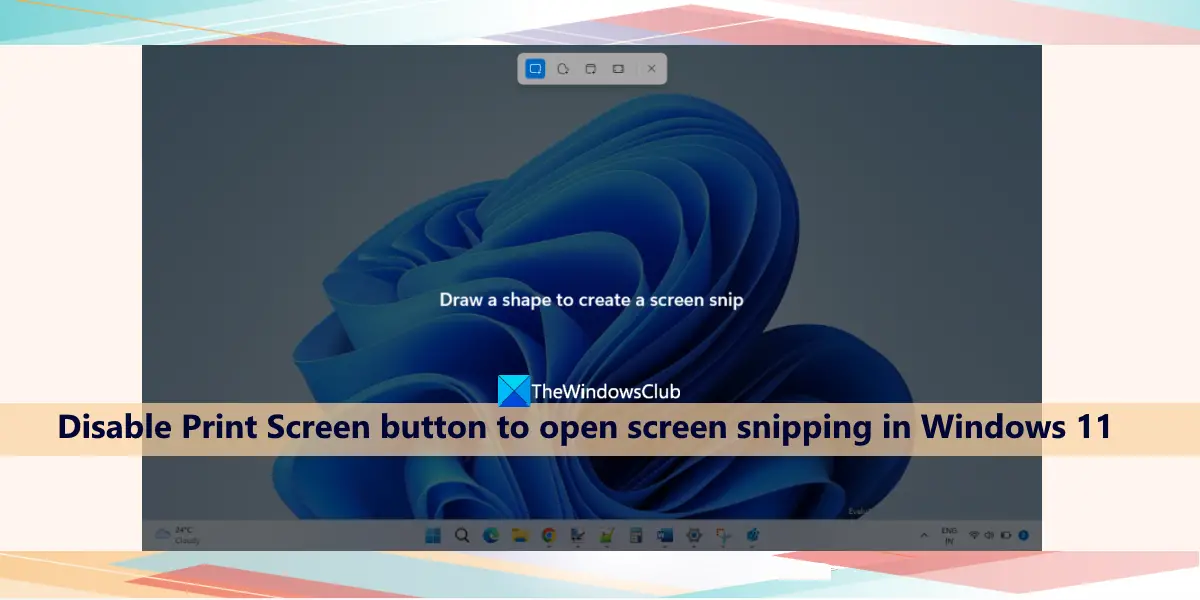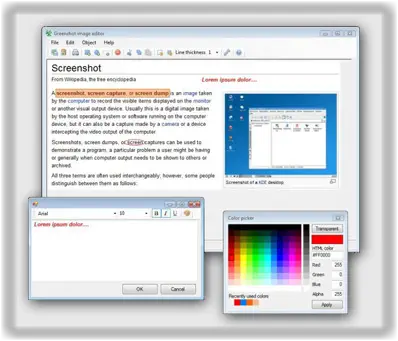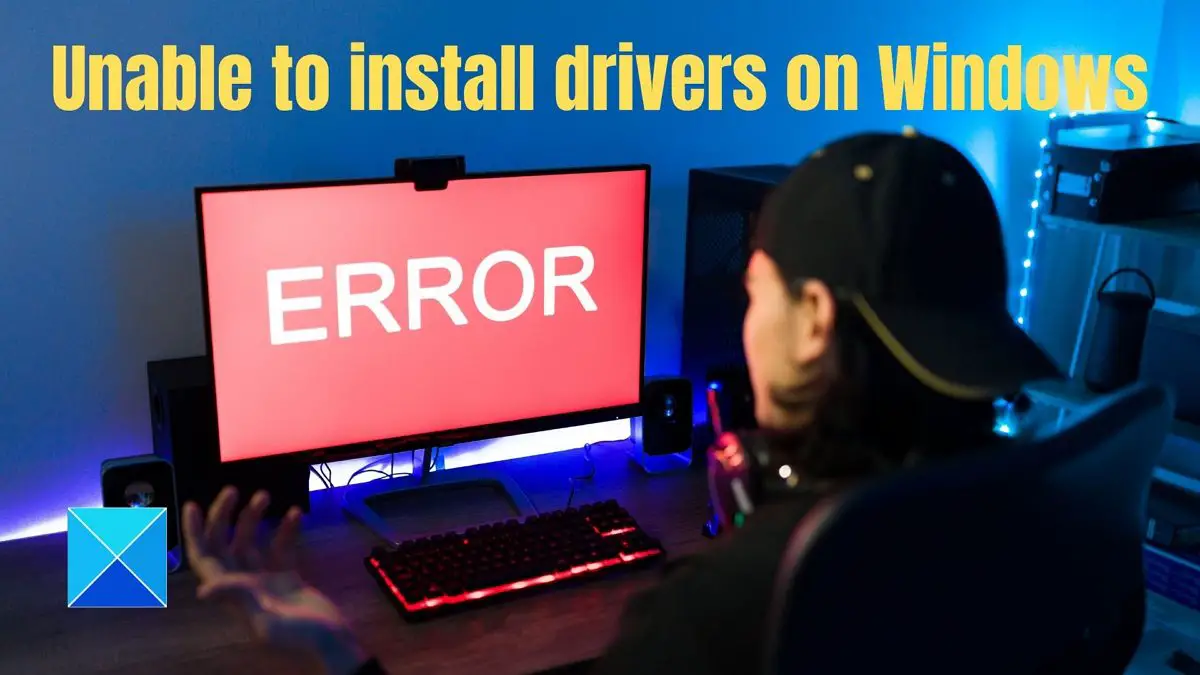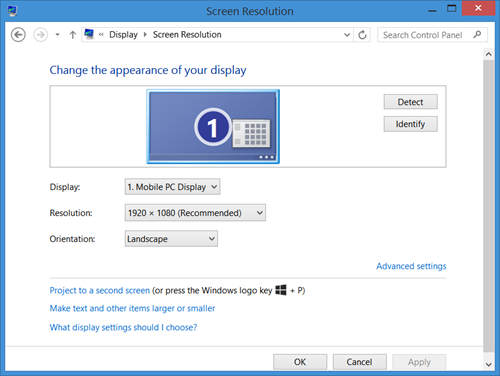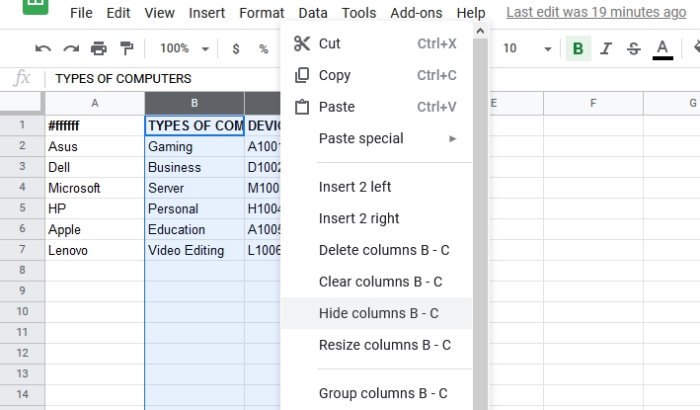新しく改良されたのは、写真アプリWindows 11/10 では、次のことが可能になりましたビデオを編集する同様に検索人、物、場所に対して。これらの新機能を見てみましょう。
Windows 11/10のフォトアプリを使用してビデオを編集する
写真アプリを開き、作成するボタンをクリックしてから選択しますビデオプロジェクト。最終プロジェクトに含めるビデオと画像を選択します。ビデオまたは写真を追加すると、次のようなタイムラインが表示されます。
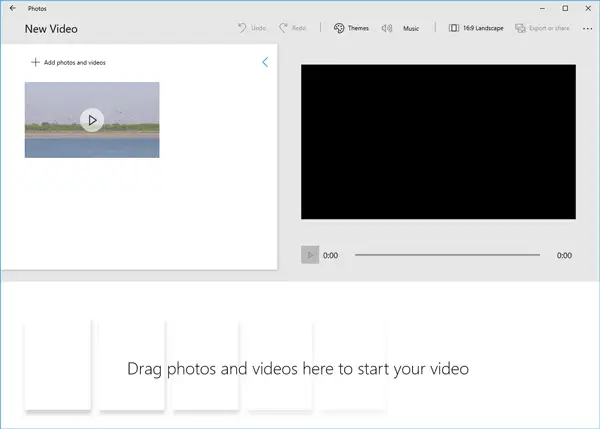
画像、ビデオ、オーディオ、またはテキストをタイムラインに追加します。これを実行すると、次のオプションが表示されます。
- トリム: メディアをトリミングできます。
- フィルター: 明るさとコントラストを変更して、プロフェッショナルなタッチを追加できます。
- 文章: このオプションを使用して、テキストのイントロを追加できます。
- モーション: ズームイン/アウト、上/下のチルトなどが必要な場合は、このオプションを使用できます。
- 3D効果: このオプションを使用して、ビデオにさまざまな 3D オブジェクトを追加できます。
動画に音楽を追加することも可能です。このアプリではいくつかの音楽トラックが見つかる場合があります。ただし、ロイヤリティフリーではない場合があるため、著作権フリーの音楽あなたのビデオで。
編集または変更を行った後、ビデオを 3 つの異なるサイズでエクスポートできます。
- 最速のアップロード、電子メールや小さな画面 (960 x 540 ピクセル) に最適
- オンラインでの共有に最適 (1280 x 720 ピクセル)
- 最長のアップロード、大画面(1920×1080 ピクセル)に最適
これを行うには、エクスポートまたは共有ボタンをクリックして希望のサイズを選択します。
したがって、非常に基本的な編集が必要な場合は、このツールを選択できます。以前は、このアプリでは Trim のみが利用可能でした。ただし、上記のすべてのことを実行できるようになりました。
ヒント: 方法を学ぶWindows フォト アプリを使用してビデオにスローモーション効果を追加する。
写真アプリを使用して人、場所、物を検索する
写真アプリに 2000 枚の写真が含まれており、丘陵地帯または友人に関連する写真のみを選択したいとします。他の先進的なものと同様写真管理ソフトウェア, 写真アプリでも同じことができます。の写真アプリでは写真を追加するのにさらに時間がかかる場合がありますさまざまな場所、物、人などに分類されるからです。
すべての写真をインポートした後、乗り物、赤ちゃん、ボート、ホテル、夕日、ドレス、滝、建物などのキーワードで検索できます。
検索バーをクリックしてキーワードを選択することもできます。
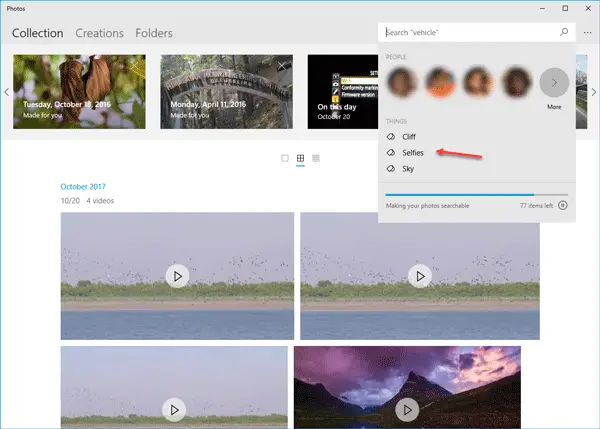
この画像認識システムの欠点は、きれいな写真が必要なことです。そうでなければ、野菜を探せば木も見つかります。
これらの機能を楽しんでご利用いただければ幸いです。
次に読んでください: